有时候输入文档的时候,或者从网络上复制过来的时候,文字的开头往往对不齐,这是怎么回事呢,今天我们就来教大家软件呢在WPS文档与Word文档当中解决这一问题,具体怎么操作呢,一起来学习一下吧。

利用ALT键与标尺上标微调文档位置
首先,我们看到如下文档,最后一行与前两行并没有对齐。
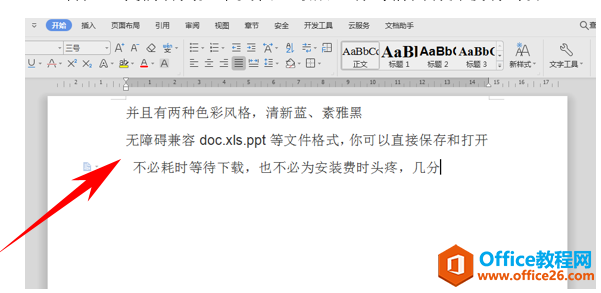
但如果我们将前两行的文字进行空格处理的话,我们看到还是不能对齐。
WPS excel给表格添加外框双实线的方法
当然我们制作表格的时候也会给表格添加边框,那么,单纯的黑色边框我们都会添加,在WPS表格与Excel表格当中如何给表格添加外框双实线呢,今天我们就来教大家这个小技巧,具体怎么操作呢
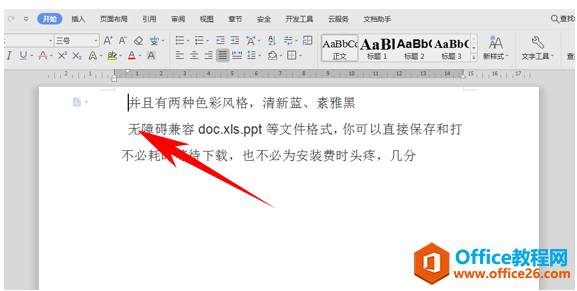
这时候,我们就需要按住键盘当中的ALT键,然后用鼠标单击标尺的上标,进行拖动。
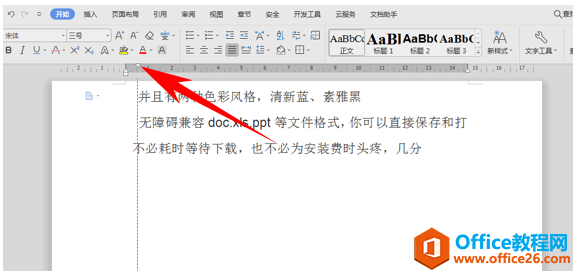
拖动后我们看到,文档就微调成功了。

那么,在Word文档中,利用ALT键与标尺上标微调文档位置的方法,是不是非常简单呢,你学会了吗?
WPS word如何利用ALT键与标尺上标微调文档位置的下载地址:
WPS word如何取消句首英文字母大写的方法
当我们输入英文的时候,WPS软件是默认英文首字母自动大写的,虽然很智能,但是有时候我们不一定需要英文字母的首字母大写,那么如果关闭这个功能呢,今天我们就来教大家这个小技巧,



